ステップ9:リストアプロセスの完了
リストアプロセスの完了後、場合によっては、次のアクションを実行して、構成データベースのリストアを完了する必要があります。
ウィザードの[Credentials]ステップで、Veeam Backup & Replicationにより、設定情報のバックアップが作成されたときに、バックアップ・サーバーに存在した資格情報レコードのリストが表示されます。リストアまでにログイン情報レコードのパスワードが変更された場合、これらのレコードに新しい値を指定できます。
重要 |
構成情報のバックアップに対して暗号化を有効化していない場合、Veeam Backup & Replicationは、資格情報レコードのパスワードを復元しません。設定情報のリストアが完了したら、バックアップインフラストラクチャのコンポーネントとジョブが適切に機能することを保証するために、すべてのログイン情報レコードのパスワードを再入力する必要があります。 |
ログイン情報レコードを編集するには、次の手順を実行します。
- リストからレコードを選択し、[Edit]をクリックします。
- 必要に応じて、レコードの設定を編集します。
- リストに含まれるすべてのレコードについて、この手順を繰り返します。
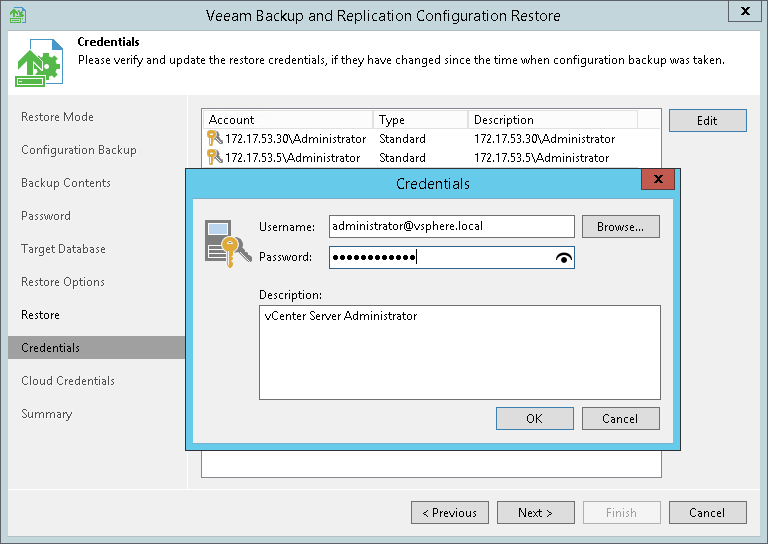
ウィザードの[Cloud Credentials]ステップで、Veeam Backup & Replicationにより、設定情報のバックアップが作成されたときに、バックアップサーバーに存在したクラウドログイン情報レコードのリストが表示されます。リストアまでにクラウドログイン情報レコードのパスワードが変更された場合、これらのレコードに新しい値を指定できます。
重要 |
以下の点を考慮してください。
|
クラウドログイン情報レコードを編集するには、次の手順を実行します。
- リストからレコードを選択し、[Edit]をクリックします。
- 必要に応じて、レコードの設定を編集します。
- リストに含まれるすべてのレコードについて、この手順を繰り返します。
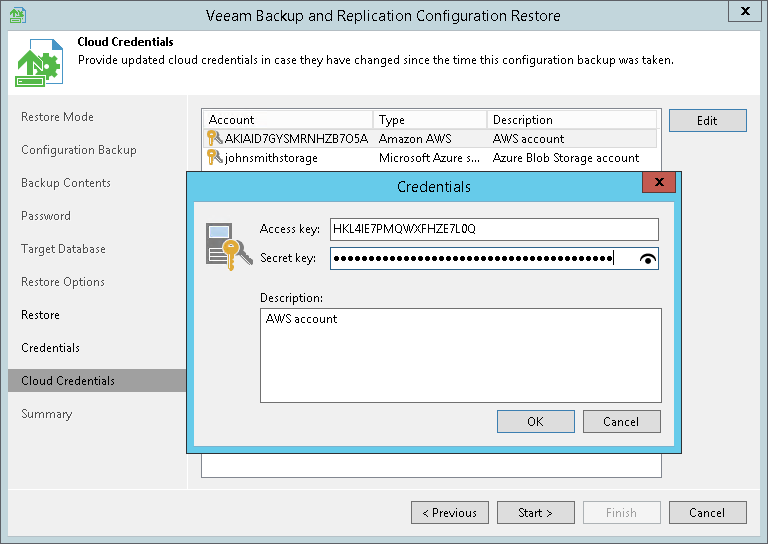
復元プロセスが完了すると、Veeam Backup & Replicationは、バックアップ・インフラストラクチャ・コンポーネントのサービスをアップグレードする必要があるかどうかチェックし、古いコンポーネントのリストを表示します。
バックアップインフラストラクチャコンポーネントをアップグレードするには、必要なコンポーネントの隣のチェックボックスを選択して、[Next]をクリックします。 一部のコンポーネントをアップグレードできない場合、ウィザードの前のステップに戻って、手順を繰り返すことも、ウィザードを閉じて、手動でコンポーネントをアップグレードすることもできます。詳細については、「サーバーコンポーネントのアップグレード」を参照してください。